为什么要写这篇博客呢?网上的帖子,真的是解决不了问题。一波操作花里胡哨的,然而没什么卵用。依照本博客的教程,如果您的配置环境和我的一样的话,可以帮助您解决linux网络配置的问题。
首先在虚拟机的网络中,添加一张网卡,模式选择桥接模式。界面名称选择自己正在使用的网卡(本人使用的是无线网卡),所以就选择无线网卡做为自己的界面。
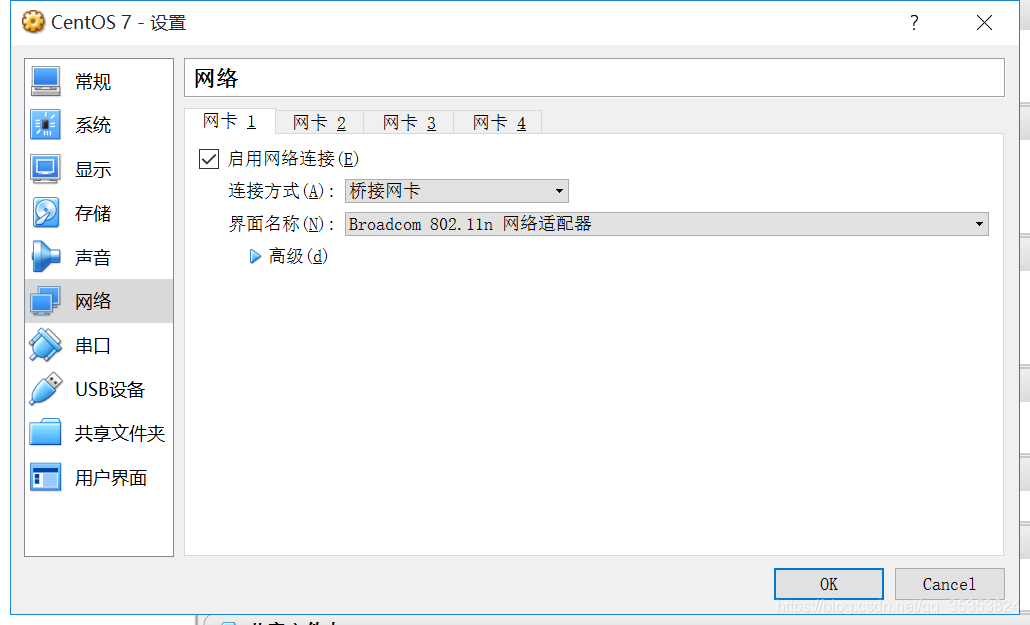
使用下面的命令可以查看网络的状态
systemctl status network //查看网络状态
下图所示:显示绿色的active,则表示网络状态正常。

如果网络不正常的话,可使用下面的命令,重新启动网络,使网络状态正常。现在就可以开始测试主机到虚拟机,虚拟机到主句,以及虚拟机能否ping通外网。
systemctl restart network
介绍Linux下和win下的查看ip的命令
//linux下
ifconfig 或者是 ip addr
//win下
ipconfig
下图是linux查看ip地址的结果,显示有两个设备enp0s3(桥接网卡)和lo(本地网卡)
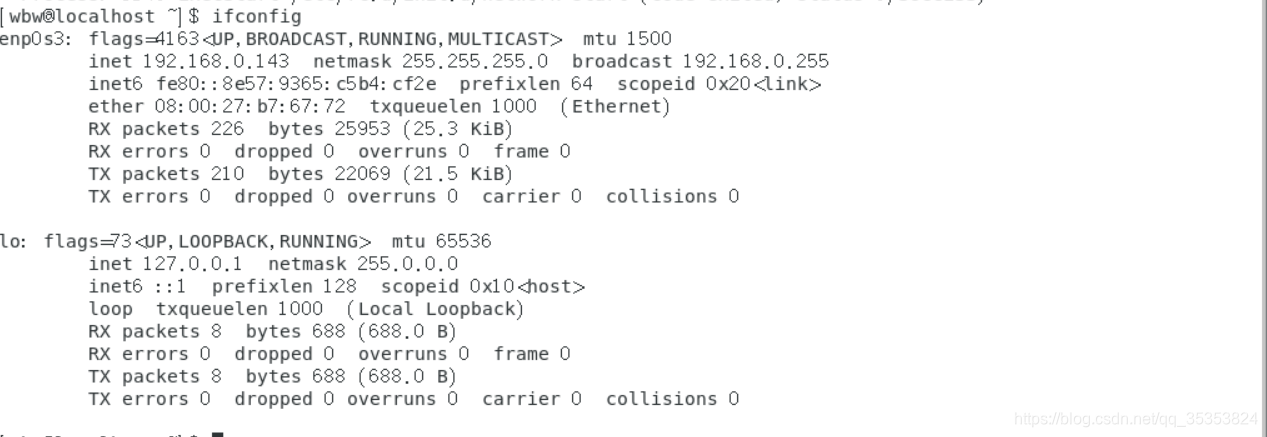
下图是win 下查看ip地址的结果,无线局域网适配器 WLAN即现在使用的网卡。IP地址为192.168.0.112
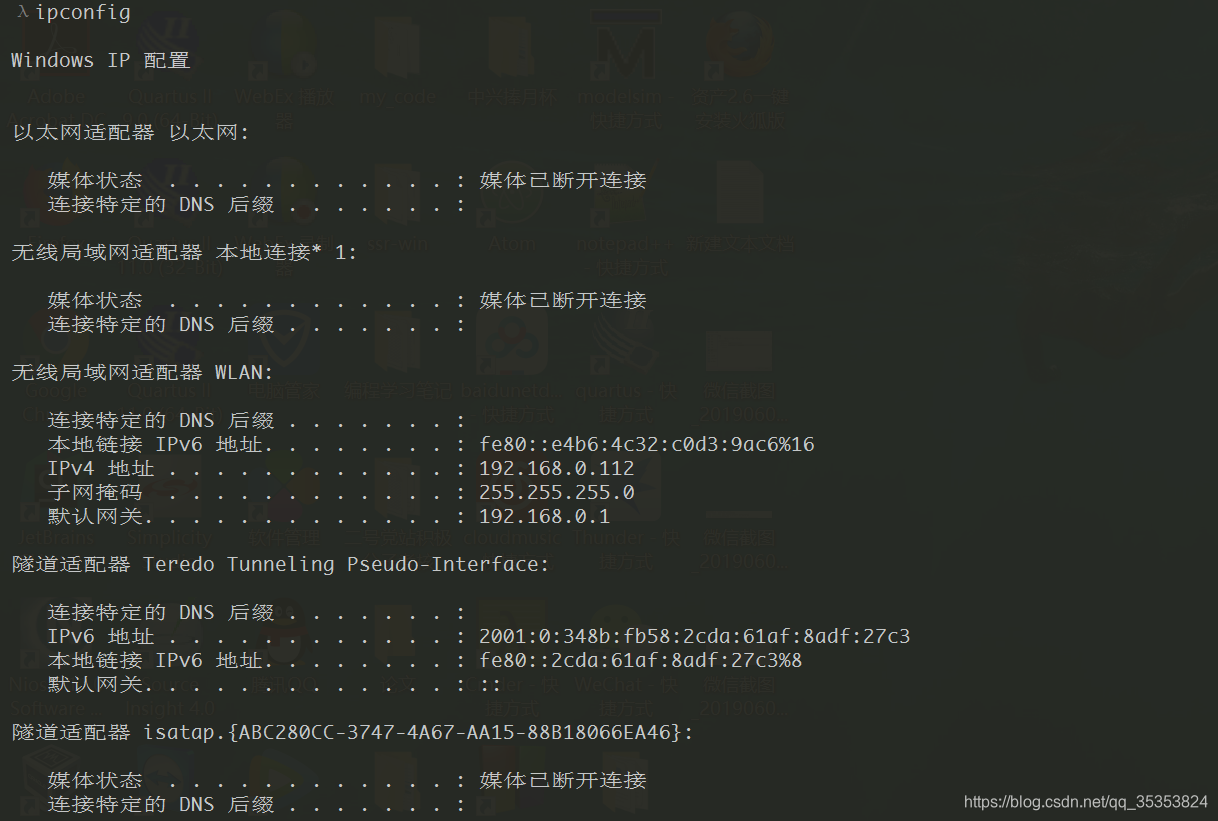
可以看到,使用桥接模式,系统已经给虚拟机分配了和主机在同一网段的IP地址192.168.0.143。
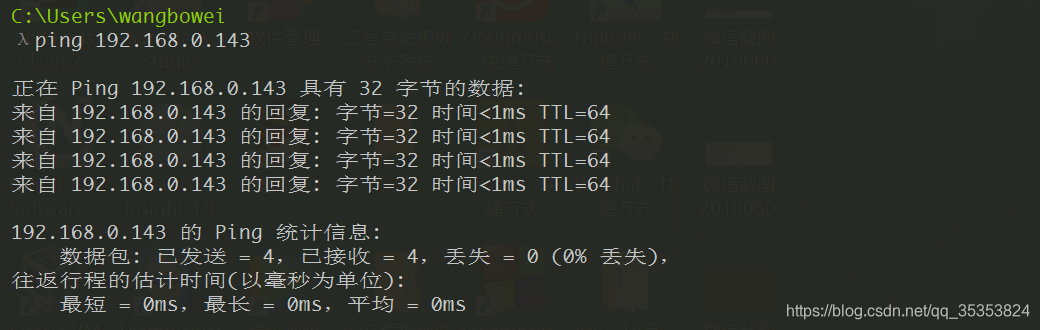
主机ping虚拟机是通的,说明主机可以访问虚拟机。

但是目前,虚拟机不能访问主机。这种情况很有可能是主机上win系统的防火墙的原因。先尝试关闭主机的防火墙,试试。
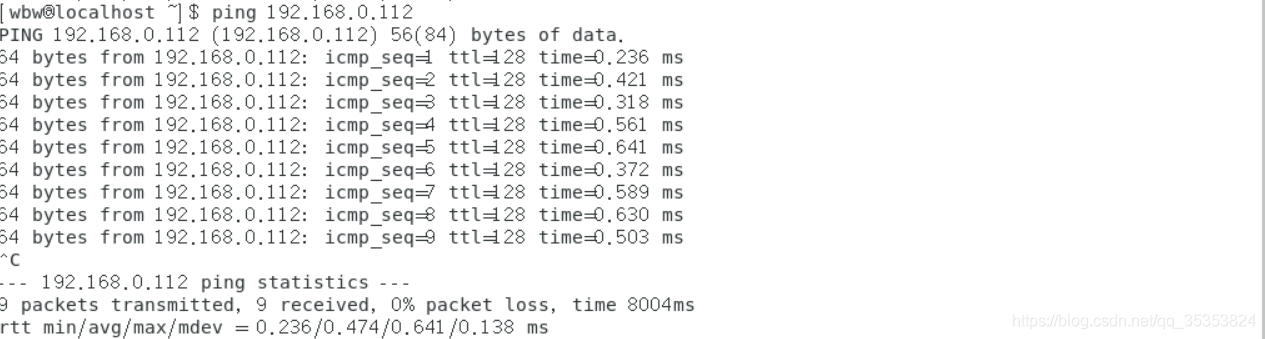
在关闭主机的防火墙之后,虚拟机可以正常访问主机。

通过桥接模式,虚拟机也可以ping 通www.baidu.com的网址。到此虚拟机的网络设置就全部完成了。





 本文详细介绍如何在虚拟机中配置Linux网络,包括添加桥接模式网卡、重启网络服务及检查网络状态的方法。通过实践,实现虚拟机与主机、外网的互联互通。
本文详细介绍如何在虚拟机中配置Linux网络,包括添加桥接模式网卡、重启网络服务及检查网络状态的方法。通过实践,实现虚拟机与主机、外网的互联互通。
















 874
874

 被折叠的 条评论
为什么被折叠?
被折叠的 条评论
为什么被折叠?








